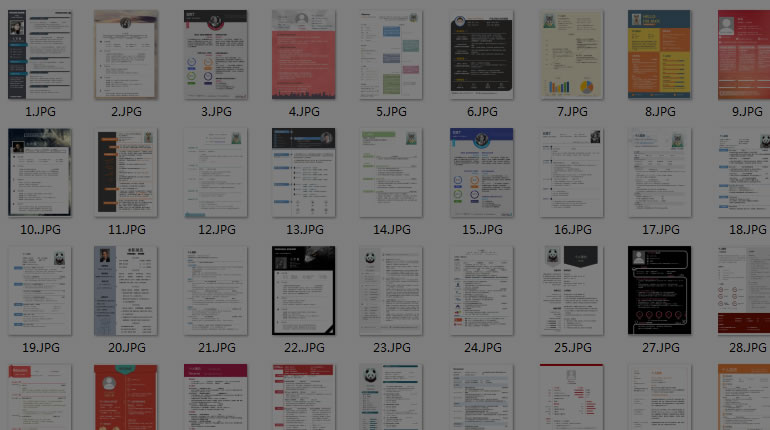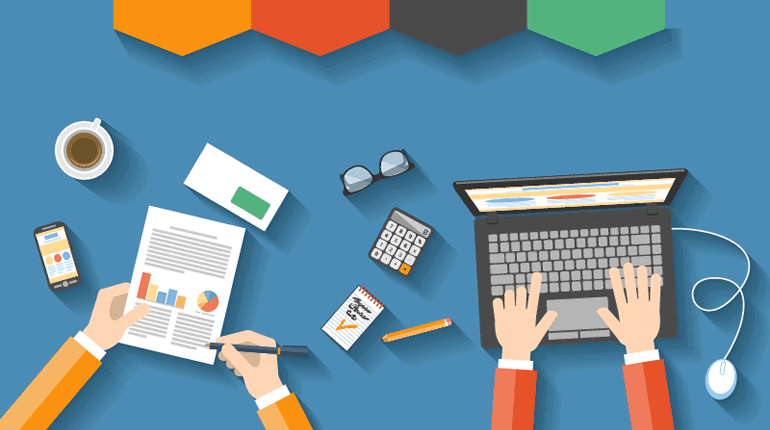Word宏的使用方法1、宏的作用:在word里专门用于一些重复性调整照片、表格、段落等格式的时候,可以利用宏来做一些插件,以实现一次性调整,减少工作量,提高格式调整速度的目的。2、宏位置:视图宏3、点击下拉三角,里有三个选项:【查看宏】、【录制宏…】、【暂停录制】。点击【查看宏】,显示宏界面,见第4条。点击[录制宏…],就可以录制一个新宏,录制新宏的时候,只能用键盘操作,不能用鼠标。[暂停录制]是在录制宏的过程中可以暂时停止。4、点击【查看宏】,显示下面界面。区域1:显示已经编写好的宏,蓝色背景的目前选中的宏;区域2:是对选中宏的操作,点击【编辑(E)】,显示宏编写界面,即编程界面,见第5始,Sub和双括号之间的是宏的名字,这个名字会显示在第4条查看宏的窗口中作为宏的标识;宏以EndSub结束标识,每个宏结束后会自动生产一个分割线、从其他地方拷贝的宏程序可以黏贴至第5条宏编辑界面中的编辑区内,黏贴完成点击保存,关闭宏编辑界面。让后就可以从第4条查看宏界面查找编写好的宏的名字来运行。分割线新建宏添加图标按钮说明宏编辑完成后,可以为宏添加图标按钮,以快速选择。如何添加见下面说点击【文件】【选项】打开word选项面板,如下图示。2、打开选项面板,点击左侧【自定义功能区】,然后在【从下列位置选择命令】的下拉菜单中选择【宏】,前面编写好的所有宏的名字会在显示框中显示出来。3、点击右侧【新建选项卡】按钮,可以在word窗口上面的选项卡中显示新建的选项卡,见下图。新建完成后,可以点击【重命名】改成自己相好的名4、新建选项卡建立后,可以在宏显示框中选择宏的名字,然后单击中间位置的【添加】,就可以将选择的宏添加到新建的选项卡中。这时就可以在word中调用宏命令。5、为了美化界面,可以为添加的宏更改名字和图标按钮,见下图:点击【重命名】按钮,出现更改名字界面,同时可以为此宏添加一个图标按钮。6、添加完成后,全部退出,可以在word文档窗口中调用宏了。见下图:
版权声明:本文内容由互联网用户自发贡献,该文观点仅代表作者本人。本站仅提供信息存储空间服务,不拥有所有权,不承担相关法律责任。如发现本站有涉嫌抄袭侵权/违法违规的内容, 请发送邮件至 88888888@qq.com 举报,一经查实,本站将立刻删除。如若转载,请注明出处:https://starfield-sports.com/Wordjiaocheng/Wordhonganli/447.html